Reservierungssystem
Mobil-Oberfläche
Um das Flugzeug-Reservierungssystem auch bequem von unterwegs aus bedienen zu können, stehen die wichtigsten Funktionen über eine für Mobiltelefone optimierte Oberfläche zur Verfügung. Die Oberfläche ist für das Apple iPhone optimiert, funktioniert aber auch auf anderen aktuellen Mobiltelefonen mit WebBrowser.
Wenn Sie das Reservierungssystem von Ihrem Mobiltelefon aus aufrufen, sollten Sie direkt auf die Mobil-Oberfläche umgeleitet werden - es ist keine manuelle Einstellung erforderlich. Die Umleitung wurde bisher nur mit dem Apple iPhone getestet und einzelnen Google Android Modellen getestet. Sollten Sie mit Ihrem Telefon die Mobil-Oberfläche nicht erreichen können, kontaktieren Sie bitte den Administrator. Er wird dann entsprechende Einstellungen vornehmen.
Die Bedienung der Mobil-Oberfläche ist sehr ählich zur Bedienung der Standard-Oberfläche. Nachfolgend werden daher nur Unterschiede zur Standard-Oberfläche beschrieben.
- Speziell für das iPhone
- Anmeldung
- Übersicht
- Reservierung anlegen
- Reservierungen anzeigen
- Mail senden
Speziell für das iPhone
Icon auf dem Home-Screen
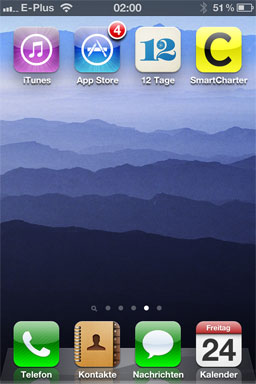
Legen Sie sich einen Link zum Flugzeug-Reservierungssystem direkt auf Ihrem Home-Screen ab, sodass es immer schnell erreichbar ist. Wenn Sie das Reservierungssystem über dieses Icon aufrufen, erfolgt eine rahmenlose Vollbild-Darstellung, sodass der ganze Bildschirm ausgenutzt wird.
Um ein Icon auf dem Home-Screen abzulegen gehen Sie folgendermaßen vor: Rufen Sie das Reservierungssystem im Safari-WebBrowser des iPhones auf. Wenn die Login-Seite angezeigt wird, klicken Sie unten auf das + und wählen dann 'Zum Home-Screen'.
Ansicht im Querformat
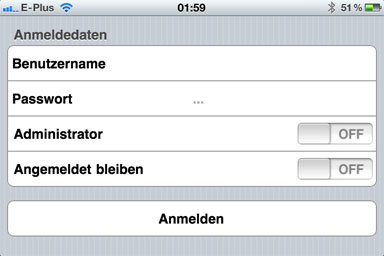
Verwenden Sie das Reservierungssystem doch einfach mal im Querformat auf dem iPhone. Indem Sie das iPhone um 90 Grad drehen, wechselt die Ansicht automatisch in das Querformat. In vielen Fällen ist die Ansicht dann noch übersichtlicher.
Zurück zum KopfAnmeldung
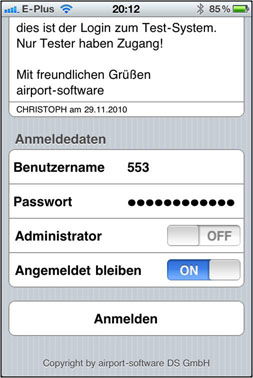
Die Anmeldung funktioniert analog zur Standard-Oberfläche. Im oberen Bereich werden evtl. vom Administrator hinterlegte Nachrichten angezeigt. Um den Status der On-Off Schalter zu wechseln, tippen Sie diesen einfach an.
Zurück zum KopfÜbersicht
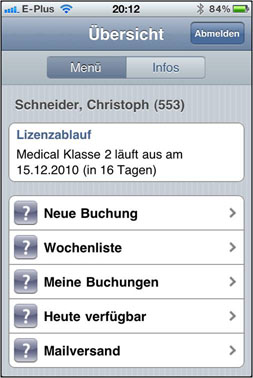
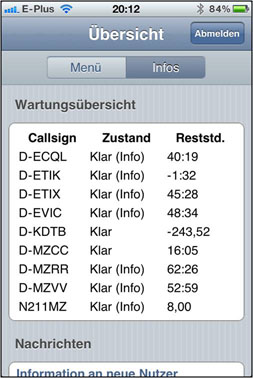
Die Übersichtsseite ist in zwei Reiter unterteilt: Menü und Infos. Wechseln Sie zwischen beiden Reitern, indem Sie die entsprechende Schaltfläche im Kopfbereich antippen. Auf dem Menü-Reiter sehen Sie Informationen zum Ablauf von Lizenzen und Berechtigungen und Sie können verschiedene Reservierungsfunktionen anwählen. Auf dem Info-Reiter sehen Sie aktuelle Nachrichten des Administrators, sowie eine verkürzte Ansicht des Wartungsstatus. Weitere Informationen zu Mägeln und Reststunden sind nur über die Standard-Oberfläche verfügbar.
Zurück zum KopfReservierung anlegen
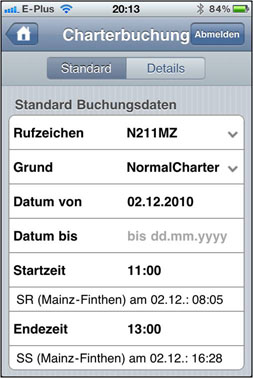
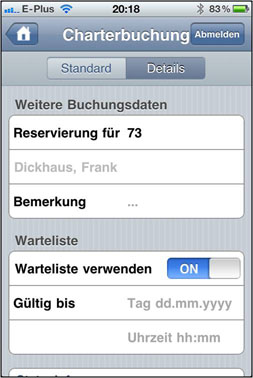
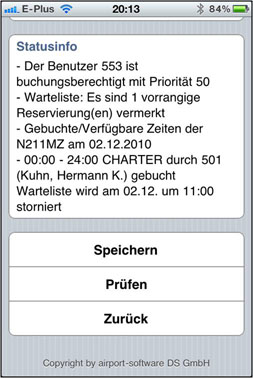
Die mobile Neuanlage einer Reservierung verwendet die gleiche Logik, wie die Standard-Oberfläche. Bitte beachten Sie jedoch, dass hier keine Änderung der Mitflieger (für die Schlüsselausgabe) möglich ist. Es werden immer die von Ihnen definierten Standard-Mitflieger übernommen.
Zurück zum KopfReservierungen anzeigen
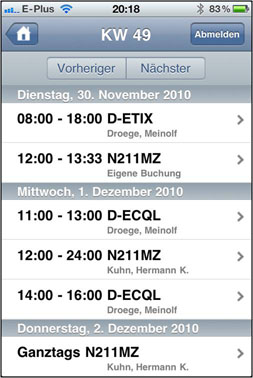
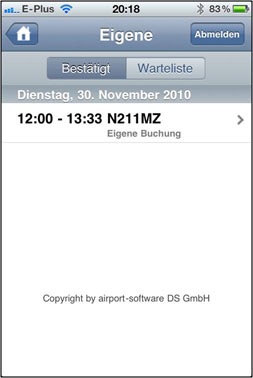
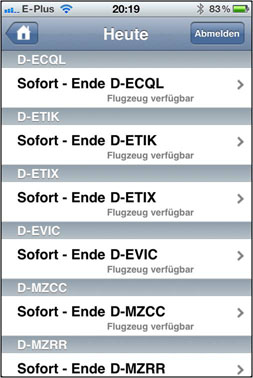
Auf der Mobiloberfläche stehen drei verschiedene Präsentationsmöglichkeiten der Reservierungen zur Verfügung: Wochenliste, Eigene Reservierungen, Heute verfügbar.
- Wochenliste: In der Wochenliste sehen Sie auf Wochenbasis alle bestätigten Reservierungen. Hierbei ist eine tageweise Unterteilung vorgenommen worden. Über die Schaltflächen im Kopfbereich können Sie jeweils eine Woche vor oder zurück navigieren. Klicken Sie auf eine Reservierung um die Details anzuzeigen, bzw. diese zu bearbeiten.
- Eigene Reservierungen: Auf der Seite Eigene Reservierungen finden Sie alle Reservierungen, die Sie für sich selbst angelegt haben, bzw. die für Ihre Kundennummer angelegt wurden. Mit den Schaltflächen im Kopfbereich wechseln Sie zwischen bestätigten Reservierungen und Reservierungen auf der Warteliste bzw. Anfragen. Durch Anklicken einer Reservierung wechseln Sie in die Detailansicht und können die Reservierung bearbeiten.
- Heute verfügbar: In der Liste Heute verfügbar finden Sie freie Zeit-Slots am aktuellen Tag für die Flugzeuge, für die Sie reservierungsberechtigt sind. Durch Anklicken eines freien Zeit-Slots kommen Sie direkt zur Anlage einer neuen Reservierung.
Mail senden
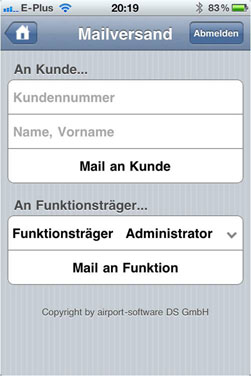
Über diese Funktion können Sie Nachrichten an andere Kunden bzw. an Funktionsträger versenden. Für den Versand an Kunden geben Sie eine Kundennummer, bzw. die ersten Buchstaben des Nachnamens ein. Auf einer Folgeseite können Sie einen spezifischen Kunden wählen, sofern die Suche mehrere Kunden zurückgeliefert hat. Einen Funktionsträger wählen Sie aus der Auswahlliste.
Zurück zum KopfSiehe auch folgende Kapitel: